Met RSS (Really Simple Syndication) kunt u snel de laatste updates van uw favoriete websites lezen. Veel websites bieden RSS-feeds, zodat een nieuwsartikel of een samenvatting van een artikel ook wordt verzonden naar de RSS-feed-map in Outlook. Als u een RSS-feed aan Outlook heeft toegevoegd en u zich wilt afmelden voor de RSS-feed, raadpleegt u Een RSS-feed uit Outlook verwijderen.
Wanneer u voor het eerst een RSS-feed toevoegt in Outlook, wordt u gevraagd te kiezen of u uw lijst met abonnementen op RSS-feeds automatisch wilt synchroniseren tussen Outlook en de Lijst met algemene feeds (CFL). U kunt uw keuze later veranderen, ongeacht welke optie u kiest.
-
Kies op het tabblad bestandopties > geavanceerd.
-
Schakel in het dialoogvenster OutlookOpties onder RSS-feeds, het selectievakje RSS-feeds synchroniseren met de lijst met algemene feeds (CFL) in Windows in of uit.
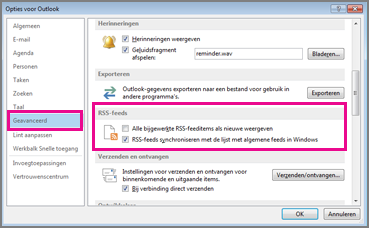
RSS-feeds synchroniseren
-
Kies op een webpagina het pictogram RSS-feed, zoals



-
Selecteer Abonneren op deze feed wanneer de RSS-feed in Internet Explorer wordt geopend.
Opmerking: Als u niet hebt gekozen voor het synchroniseren van uw RSS-feeds met de algemene lijst met feeds (CFL) in Windows, ziet u deze RSS-feed niet in Outlook.
-
Klik in Outlook met de rechtermuisknop op de RSS-feeds-map en kies Nieuwe toevoegen RSS-feed.
-
Voer in het dialoogvenster nieuwe RSS-feed de URL van de RSS-feedin.
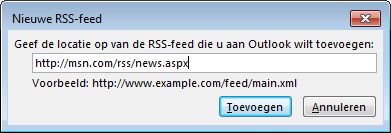
Tip: Als u hulp nodig hebt bij het vinden van de URL van de RSS-feed op een website, zoekt u naar een RSS-pictogram.

-
Kies Toevoegen > OK.
Als u een RSS-feed uit Outlook wilt verwijderen, klikt u met de rechtermuisknop op de map met de RSS-feed en kiest u Map verwijderen. Hiermee meldt u zich af bij de RSS-feed in Outlook.
Opmerking: U kunt de standaard map RSS-feeds niet uit Outlook verwijderen. U kunt echter wel submappen verwijderen die RSS-feeds bevatten die u hebt toegevoegd.
U kunt een RSS-feed ook verwijderen via het dialoogvenster Accountinstellingen.
-
Kies Bestand > Accountinstellingen > Accountinstellingen.
-
Selecteer op het tabblad RSS-feeds de RSS-feed waarvoor u zich wilt afmelden en kies Verwijderen.
Opmerking: Als u problemen ondervindt bij het verwijderen van een RSS-feed in Outlook en u Outlook hebt gesynchroniseerd met de lijst met algemene feeds (CFL), raadpleegt u Een RSS-feed verwijderen die nog steeds wordt weergegeven in Outlook.










